Wissen Sie, wie Sie einen Link in einem PDF-Dokument erstellen und wie Sie ihn dort einbetten können? Wenn Sie mit diesem Prozess nicht vertraut sind, machen Sie sich keine Sorgen, denn dann Sie sind hier richtig! Wir zeigen Ihnen Grundlagen zum Erstellen eines Links in PDFs mit einem Desktop-PDF-Editor und deren Einbettung. Der Grund, warum Sie einen PDF-Editor benötigen, ist, dass PDF-Dokumente grundsätzlich nicht bearbeitet werden können. Dies macht sie ideal für die Verteilung von Informationen, die unabhängig von Gerät, Betriebssystem, Bildschirmauflösung und anderen Komponenten auf dieselbe Weise angezeigt werden sollen. Es gibt keine Variation in einem PDF-Dokument, egal ob Sie es in einem einfachen Webbrowser öffnen oder mit einem hochwertigen Premium-PDF-Editor mit allem Schnickschnack öffnen. Das ist das Schöne an PDF-Dateien. Andererseits bedeutet dies aber auch, dass es nicht einfach ist, Elemente wie Links in ein PDF-Dokument einzufügen, ohne das richtige Werkzeug zu haben. Heute zeigen wir Ihnen, wie das mit PDFelement geht, einem der beliebtesten und am schnellsten wachsenden PDF-Editoren auf dem Markt.
 100% sicher | Werbefrei | Keine Malware
100% sicher | Werbefrei | Keine MalwareTeil 1: So erstellen Sie einen Hyperlink in PDF
Video-Anleitung
Da PDFelement im Wesentlichen ein PDF-Bearbeitungstool ist, können Sie nicht nur einen Link für PDF erstellen, sondern auch vorhandene Links bearbeiten, indem Sie die URL ändern, auf die sie verweisen, sowie den Ankertext für die Links und vieles mehr. Schauen wir uns den Prozess zum Erstellen eines Links in einem PDF-Dokument an. Wenn Sie keinen Link in PDF erstellen möchten, dann sehen Sie sich doch folgenden Artikel an: So erstellt man eine URL für PDF.
Schritt 1: PDF-Dokument öffnen
Öffnen Sie die Datei, in der Sie den Link erstellen möchten. Dazu können Sie die Datei direkt aus dem Explorer oder Finder ins Programm ziehen oder mit der Optionen "PDF öffnen" in der Software.
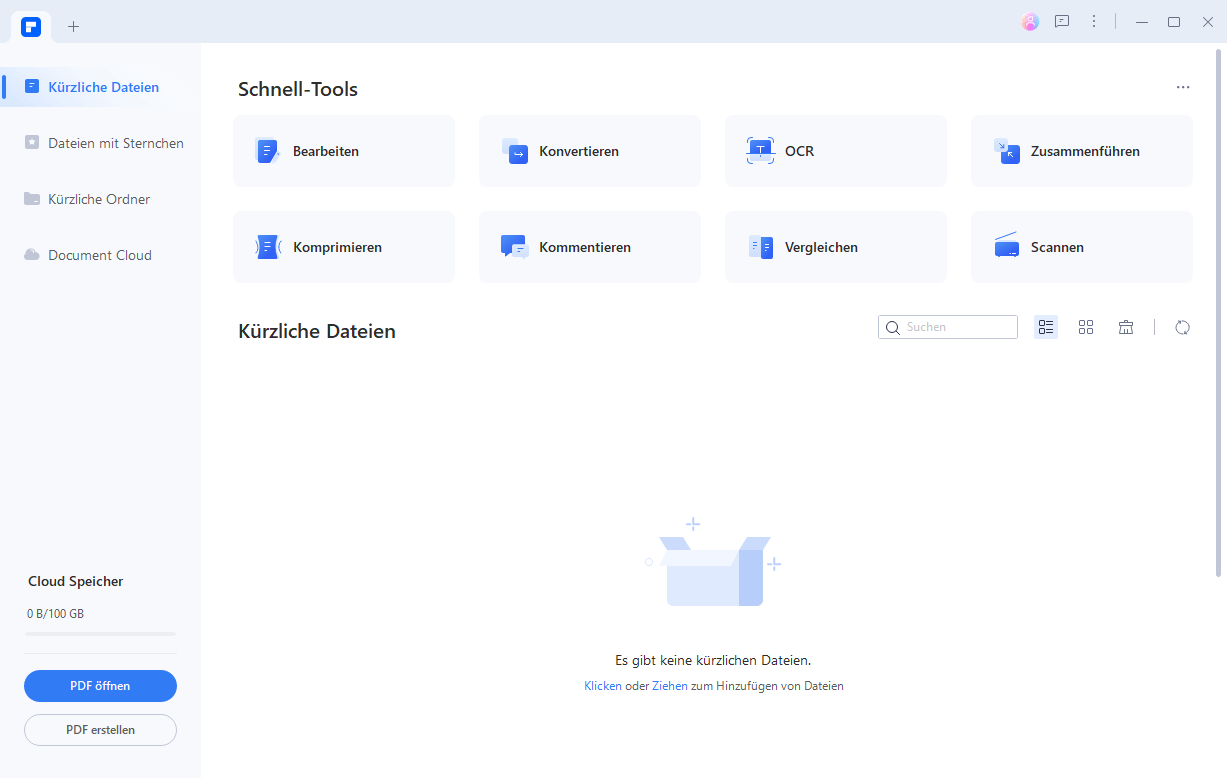
Schritt 2: Klicken Sie auf "Verknüpfen"
Gehen Sie zur Registerkarte "Bearbeiten" oben auf der Seite. Darunter in der Symbolleiste, dort sehen Sie ein Verknüpfungssymbol "Verknüpfen". Klicken Sie darauf und es öffnet sich ein neues Dialogfeld "Verknüpfen". Hier können Sie das Erscheinungsbild und die Link-Aktion für den eingefügten Link festlegen. Sie können auch eine Datei von einem bestimmten Speicherort aus öffnen lassen. Stellen Sie jedoch sicher, dass die Datei online gespeichert ist, damit der Link von überall aus funktioniert.
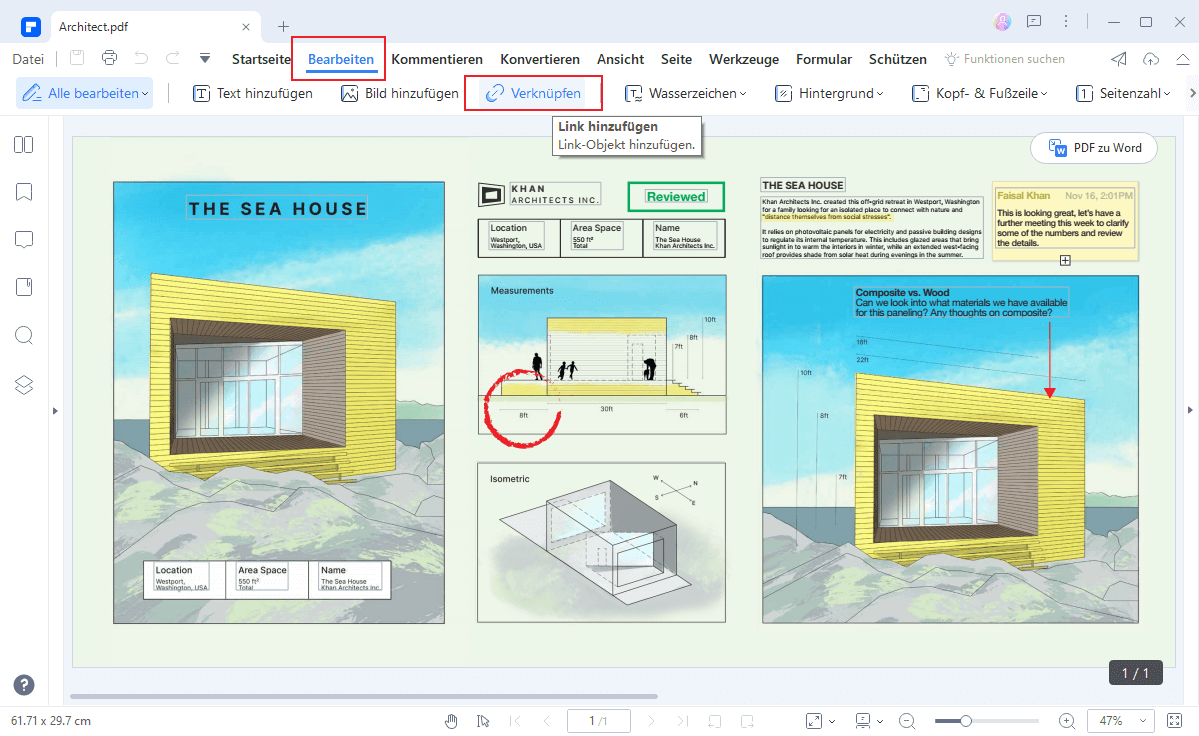
Schritt 3: Link für eine PDF erstellen
Sobald Sie auf "Link setzen" klicken, wird der Link in das Dokument eingebettet. Sie können den Link jetzt verschieben und genau nach Ihren Wünschen neu positionieren.
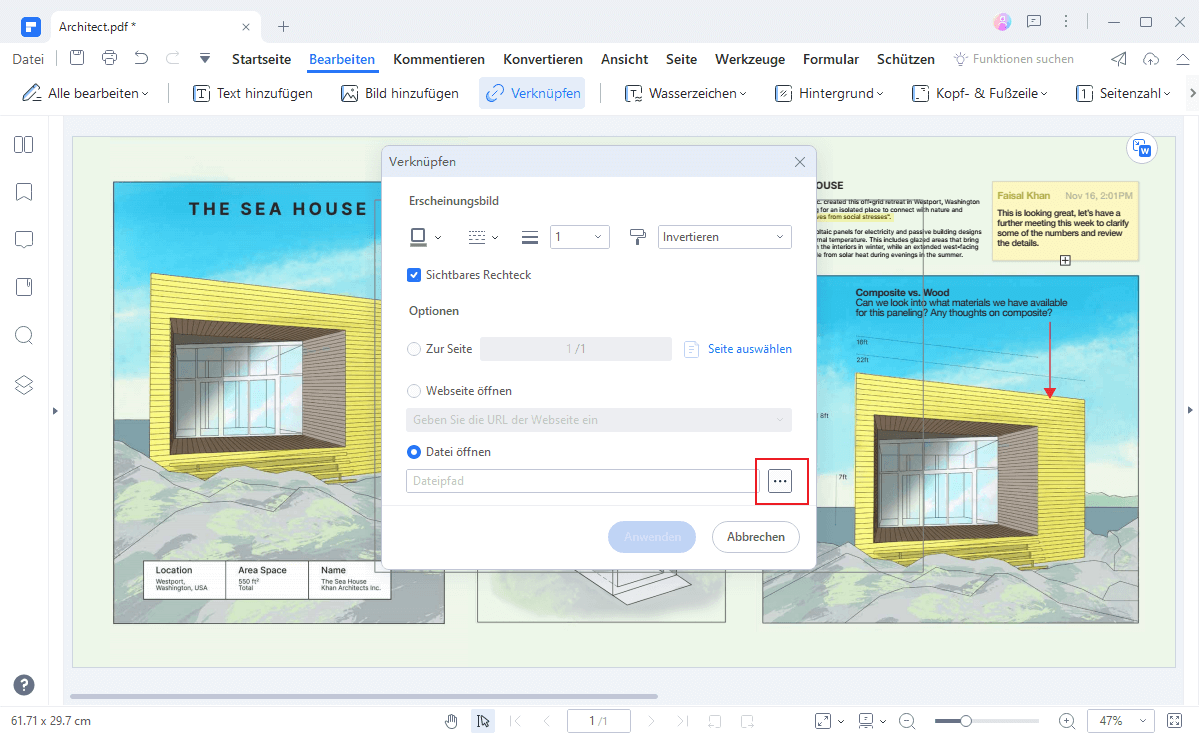
Schritt 4: Link in PDF öffnen
Wenn Sie einen solchen Link in einer PDF-Datei sehen, können Sie ihn einfach öffnen, indem Sie darauf klicken. Es werden alle angegebenen Aktionen ausgeführt, z. B. das Erstellen einer E-Mail an jemanden, der Besuch einer Webseite oder das Öffnen eines freigegebenen Dokuments.
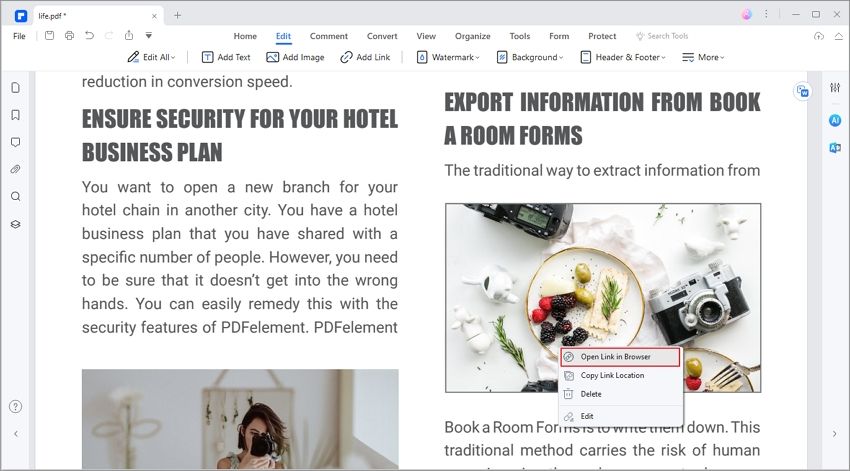
 100% sicher | Werbefrei | Keine Malware
100% sicher | Werbefrei | Keine MalwareTeil 2: So erstellen Sie einen Hyperlink in PDF, um eine Webseite zu öffnen
So erstellen Sie einen Hyperlink in einer PDF-Datei, um eine Webseite zu öffnen
In diesem nächsten Abschnitt erfahren Sie, wie Sie einen Link in einer PDF-Datei erstellen können, um damit durch Klicken darauf zu einer Webseite oder URL zu gelangen. Mit PDFelement können Sie schnell einen Link zu einem beliebigen Webspeicherort erstellen und einfügen.
- 1. Gehen Sie zur Registerkarte "Bearbeiten".
- 2. Klicken Sie in der Symbolleiste direkt darunter auf die Schaltfläche "Verknüpfen".
- 3. Wählen Sie unter "Verknüpfen" die Option "Webseite öffnen" aus und geben Sie die zu verknüpfende URL ein.
- 4. Klicken Sie auf die Schaltfläche "Anwenden" und Sie sind fertig.
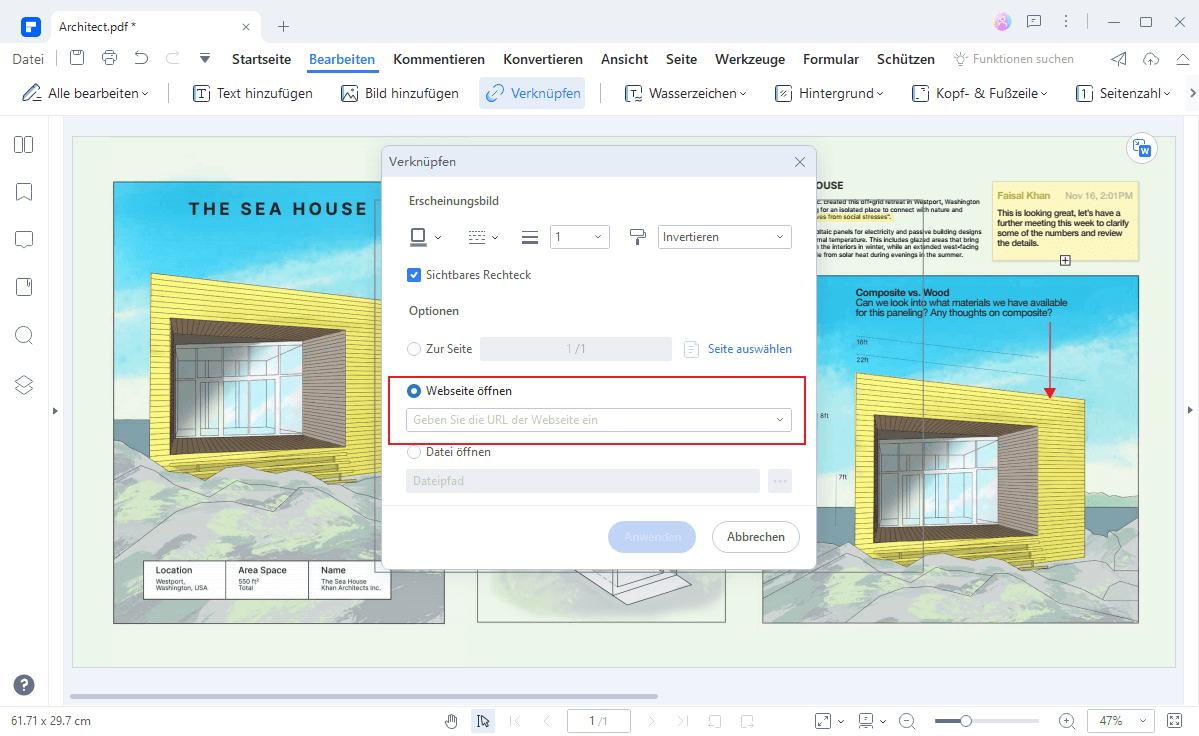
 G2-Wertung: 4.5/5 |
G2-Wertung: 4.5/5 |  100 % Sicher |
100 % Sicher |Warum sollten Sie PDFelement verwenden, um einen Link für PDF-Dokumente zu erstellen?
Die Link-Verwaltung ist mit PDFelement aufgrund der übersichtlichen und intuitiven Benutzeroberfläche einfach. Darüber hinaus gehören zu den wichtigsten Funktionen:
- 1. Vollständiges PDF-Bearbeiten, -Erstellen und -Kommentieren: Das Erstellen, Überprüfen und Bearbeiten eines PDF-Dokuments war in der Vergangenheit noch nie so einfach. Mit diesem Tool wird es zum Vergnügen, alle text- und objektbasierten Komponenten Ihrer PDF-Dateien zu managen. Darüber hinaus können Sie die Kommentieren- und Markup-Tools verwenden, um ein Dokument zu überprüfen und Notizen für sich selbst oder andere Mitarbeiter zu machen.
- 2. Solide PDF-Sicherheitsfunktionen: Sie können Ihre PDF-Dateien so einfach bearbeiten wie eine Text-Datei oder ein Word-Dokument.
- Dateikonvertieren: Sicherheit ist aufgrund der umfassenden gemeinsamen Nutzung solcher Dateitypen ein wesentlicher und integraler Bestandteil des PDF-Systems. Wenn Sie Ihr Dokument oder den darin enthaltenen Inhalt schützen möchten, können Sie die erweiterte Verschlüsselung, Redigierung, Wasserzeichen, digitale Signatur und andere Funktionen verwenden.
- 3. Umfassende PDF-Konvertierungstools: Unabhängig davon, ob ein anderes Dokument in das PDF-Format oder eine PDF-Datei in einen anderen Dateityp konvertiert wird; PDF hat für all dies eine Lösung. Es bietet eine große Auswahl an Optionen für die Konvertierung aus und in PDF.
- 4. Formularverwalten leicht gemacht: Wenn Sie wissen, wie schwierig es ist, große Workflows mit Formularen zu verwalten, können Sie unübersichtliche Aufgaben wie Formularerstellung, Formularfelderkennung, optische Zeichenerkennung, Konvertieren eines nicht interaktiven Formulars in ein interaktives Formular usw. bewältigen.
- 5. Erweiterte Funktionen wie OCR und Stapelverarbeitung: Die OCR-Funktion ist hier sehr genau und eine der schnellsten in der Branche. Die Software kommt auch mit schnellen und hochpräzisen Batch-Funktionen wie Konvertierung und Optimierung der Dateigröße.
Jetzt wissen Sie, wie Sie einen Link für PDF erstellen, mit einem der am einfachsten zu verwendenden PDF-Editoren. Dies könnte sich als ein vorteilhaftes Tools für die Verwaltung von Dokumenten-Workflows in großen Mengen für Ihr Unternehmen herausstellen. Es ist ein großartiges Tool mit einer intelligenten Benutzeroberfläche, die eine intuitive Benutzererfahrung bietet, die ihresgleichen sucht.



